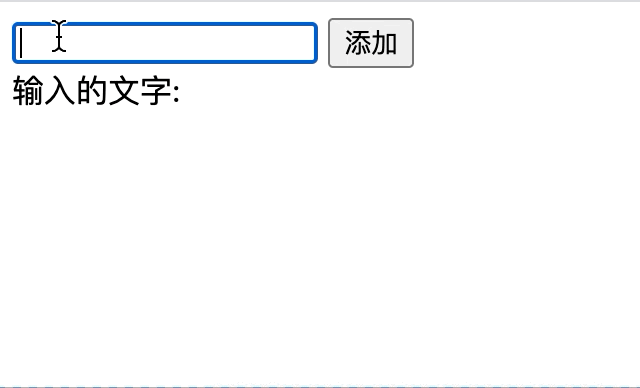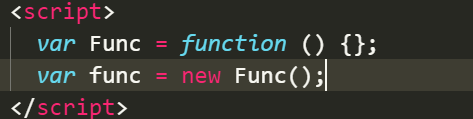需求背景简介
最近打算使用vue并结合前端工程化体系重构之前的一个Demo,其中有一个功能是使用bootstrap的datepicker插件选择查询日期。在网上找到了一个基于vue扩展的datepicker插件:vue-bootstrap-datepicker。这篇博客主要介绍在使用vue-cli 3创建的项目中如何使用该插件。项目地址:https://gitlab.com/JiaoXN/vuecli3usedatetimepicker.git
安装插件及其依赖项
这个插件有两个版本:一个是基于bootstrap 3.x开发的,一个是基于bootstrap 4.x开发的。本篇博客将会介绍后一种插件的安装及使用方法。
首先呢,需要安装插件的依赖项,包括bootstrap 4.x、jquery >= 1.8.3、moment.js 2.22以及pc-bootstrap4-datetimepicker。
- 安装bootstrap
npm install bootstrap@4.0.0 --save-dev
- 安装jquery
npm install jquery@3.3.1 --save-dev
- 安装moment
npm install moment@2.22.2 --save-dev
- 安装pc-bootstrap4-datetimepicker
npm install pc-bootstrap4-datetimepicker@4.17.50 --save-dev
或者直接设置package.json,然后通过npm install安装。 package.json配置如下:
...
"devDependencies": {
"pc-bootstrap4-datetimepicker": "^4.17.50",
"moment": "^2.22.2",
"jquery": "^3.3.1",
"bootstrap": "4.0.0"
}
然后安装vue-bootstrap-datetimepicker,安装方法与上述依赖项安装一致。
插件配置
由于vue-bootstrap-datetimepicker这个插件的原始版本是基于Bootstrap 3.x版本开发的,后来为了适应Bootstrap 4.x,有人对其进行了拓展(此时pc-bootstrap4-datetimepicker可以看做Bootstrap 4.x的补丁),但是如果直接使用这个插件默认的图标(类似于时间图标或者日期图标)均显示不出来,因此还需要一下配置。
出现上述问题的原因在于Bootstrap 4.x删除了glyphicon图标,所以呢,首先需要安装fortawesome插件,安装方法如下:
npm install @fortawesome/fontawesome-free@5.5.0 --save-dev
然后在使用datetimepicker这个插件的Vue文件中使用一下代码配置:
<script>
import '@fortawesome/fontawesome-free/css/all.css'
import $ from 'jquery'
export default {
...
created: function() {
icons: {
time: 'far fa-clock',
date: 'far fa-calendar',
up: 'fas fa-arrow-up',
down: 'fas fa-arrow-down',
previous: 'fas fa-chevron-left',
next: 'fas fa-chevron-right',
today: 'fas fa-calendar-check',
clear: 'far fa-trash-alt',
close: 'far fa-times-circle'
}
}
}
</script
上述代码中的created函数属于Vue生命周期中的一个钩子函数
插件使用
安装相关依赖插件和配置插件图片,接下来可以使用这个插件了,整个Vue代码如下:
<template> <div class="container"> <div class="row> <div class="col-md-12"> <date-picker v-model="date" :config="options" @dp-hide="showDatePickResult"/> </div> </div> </div> </template>
<script>
import 'bootstrap/dist/css/bootstrap.css'
import datePicker from 'vue-bootstrap-datetimepicker'
import 'pc-bootstrap4-datetimepicker/build/css/bootstrap-datetimepicker.css'
import '@fortawesome/fontawesome-free/css/all.css'
import $ from 'jquery'
export default {
name: 'HelloWorld',
data () {
return {
date: new Date(),
options: {
format: 'YYYY-MM-DD HH:mm:ss',
useCurrent: false,
locale: 'zh-cn',
tooltips: {
selectTime: ''
}
}
}
},
methods: {
showDatePickResult: function () {
console.log(this.date)
}
},
components: {
datePicker
},
created: function () {
$.extend(true, $.fn.datetimepicker.defaults, {
icons: {
time: 'far fa-clock',
date: 'far fa-calendar',
up: 'fas fa-arrow-up',
down: 'fas fa-arrow-down',
previous: 'fas fa-chevron-left',
next: 'fas fa-chevron-right',
today: 'fas fa-calendar-check',
clear: 'far fa-trash-alt',
close: 'far fa-times-circle'
}
})
}
}
</script>
其中<template></template>中的内容就不用多赘述了,了解Vue的都基本清楚,如果不太了解Vue的朋友可以查看Vue的官网。
data中的options内容是datetimepicker这个插件的相关配置,整体的配置请参考这个链接,目前使用的配置描述如下:
- format:日期格式,这一块需要注意的是,如果将HH:mm:ss中的HH换成hh,则这个插件描述日期的方式会分成AM和PM
- locale: 表示使用哪种语言,zh-cn表示中文简体
- tooltips: 表示提示内容,这一块这个插件有个Bug,在选择日期和选择时间的提示都是“Select Time”,因此这里把这个提示设置为空
以上就是vue-cli 3如何使用vue-bootstrap-datetimepicker日期插件的详细内容,更多关于使用vue-bootstrap-datetimepicker日期插件的资料请关注NICE源码其它相关文章!